![]() Windows 10 でもデスクトップに「あ」「A」など入力モードを示す「言語バー(IMEバー)」を表示させることはできますか?
Windows 10 でもデスクトップに「あ」「A」など入力モードを示す「言語バー(IMEバー)」を表示させることはできますか?
![]() 「Windows の設定」から辿って「キーボードの詳細設定」を開いて「デスクトップ言語バーを使用する」設定にできます。
「Windows の設定」から辿って「キーボードの詳細設定」を開いて「デスクトップ言語バーを使用する」設定にできます。
Windows 10 の初期設定では「言語バー」は表示されず、「通知領域」に「あ」「A」など入力モードを示すアイコンが表示されています。
![]()
これをデスクトップ上に「言語バー」で表示させる手順は以下の通り。
- スタートメニューの左に並ぶアイコンで「設定」を選択
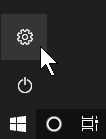
- 「Windows の設定」画面で「時刻と言語」カテゴリーを選択
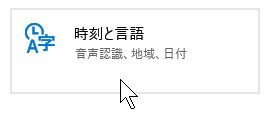
- 「日付と時刻」画面の左メニューから「地域と言語」を選択
- 「地域と言語」画面右の「キーボードの詳細設定」を選択
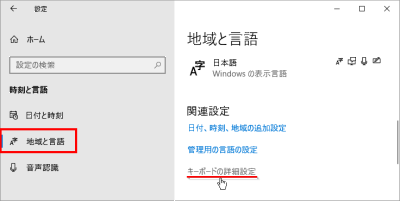
- 「キーボードの詳細設定」画面で
使用可能な場合にデスクトップ言語バーを使用する
のチェックボックスにチェック
![]()
これで「言語バー」がデスクトップ上に表示されるので、ドラッグして自分が見やすく使いやすい場所に移動します。
![]()
表示されない場合は
- 同じ「キーボードの詳細設定」画面にある「言語バーのオプション」を選択
- 開いた「テキストサービスと入力言語」画面で
デスクトップ上でフロート表示する
のラジオボタンを選択
という設定を追加して「言語バー」の表示を確認してみてください。
![]()
◆◇◆
設定したあとで、やはり「言語バー」をデスクトップ上に表示させるのをやめたくなったときは、上記と同じ手順で「5」まで進み
- 「キーボードの詳細設定」画面で
『使用可能な場合にデスクトップ言語バーを使用する』
のチェックボックスのチェックを外す
という設定で非表示にできます。
理解を深めるための「パソコン用語解説」
記事の情報は公開時あるいは更新時のもので、最新情報はリンク先など情報元の公式ページでご確認ください。

